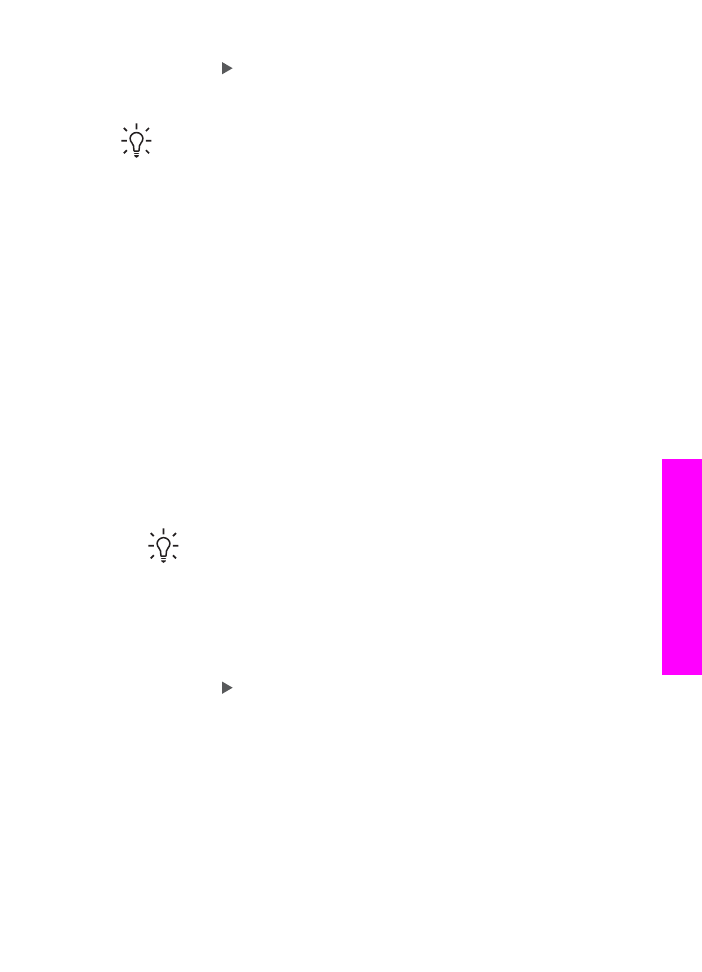
Aprimore as áreas claras da cópia
Você pode usar os aprimoramentos
Foto
para aprimorar as cores claras que, de
outra forma, podem parecer branco. Também é possível usar os aprimoramentos
Foto
para eliminar ou reduzir qualquer uma das seguintes situações, que podem
ocorrer ao se copiar com os aprimoramentos
Texto
:
●
Surgem pontos coloridos ao redor das cópias
●
Fontes grandes e pretas parecerem borradas (não suavizadas)
●
Objetos ou linhas finas e coloridas apresentarem seções pretas
●
Faixas horizontais granuladas ou brancas aparecem em áreas de cinza claro ao
médio
Para imprimir uma foto individual usando o painel de controle
1.
Certifique-se de que há papel na bandeja de entrada.
Dica
Para obter melhor qualidade ao copiar uma foto, carregue o papel
fotográfico na bandeja de entrada.
2.
Coloque a foto original com a face voltada para baixo no canto frontal direito do
vidro.
Posicione a foto no vidro para que a borda mais longa da foto fique junto com a
borda frontal do vidro.
3.
Na área de cópia, pressione
Menu
até que a opção
Aprimoramentos
seja
exibida.
4.
Pressione a para selecionar a configuração de aprimoramento
Foto
e, em
seguida, pressione
OK
.
5.
Pressione
Iniciar colorido
.
Guia do usuário
69
Use os
recursos de
cópia